Bästa skärminspelare för mobil och PC 2022
Är du villig att spela in några dagliga tekniker och aspekter medan du arbetar på din telefon? Behöver du spela in dina mobil- och PC-aktiviteter för att prestera bättre under ditt liv? Om du tackar ja till båda, då är vi här för att reda ut det åt dig. Vi har tagit med en lista över de fem bästa skärminspelningarna som fungerar bra med din PC och mobil.
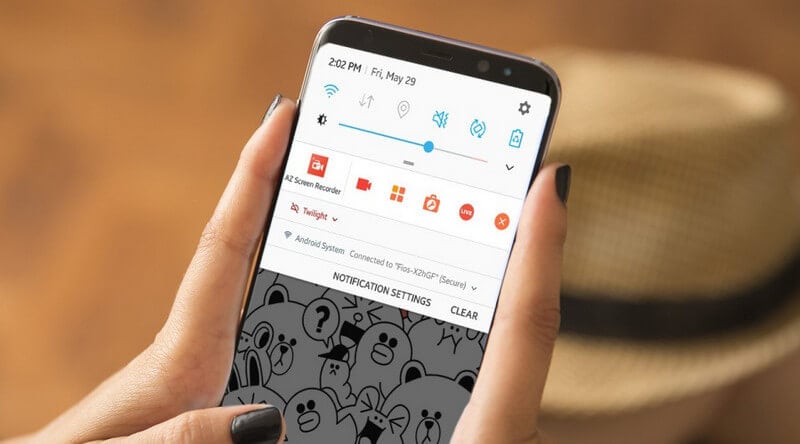
Låt oss kolla in dem:
1. MirrorGo
Wondershare MirrorGo är ett program som låter dig spegla din Android på din PC harmoniskt. Denna applikation är praktisk när du behöver använda dina mobilspel eller verktyg på din PC. Ett större antal skärmar låter dig skriva meddelanden på ett PC-tangentbord, vilket gör det enklare och snabbare att skriva. Den kommer med ett nybörjarvänligt användargränssnitt och kan integreras med Adobe-produkter etc. Det behöver en snabb surfhastighet och stöder flera filformat.

Wondershare MirrorGo
Spela in din Android-enhet på din dator!
- Spela in på den stora skärmen på datorn med MirrorGo.
- Taskärmdumpar och spara dem på datorn.
- Visa flera anmälningar samtidigt utan att ta upp telefonen.
- Använda android appar på din PC för en helskärmsupplevelse.
Hur man använder:
Steg 1. Du kan börja med att ansluta Android och Windows via en USB-kabel och sedan följa följande anvisningar på skärmen.

Steg 2. I samma ögonblick som båda dina enheter synkroniseras kommer du att kunna komma åt din mobil på din PC.
Steg 3. Du kan spela in din telefonskärm.

Fördelar:
- Större skärm räknas för roligare, för du kan skriva meddelanden på ett PC-tangentbord.
- Kommer med ett nybörjarvänligt användargränssnitt.
- Kompatibel med Android- och iOS-system.
- Snabb surfhastighet.
- Flera filformat stöds.
Nackdelar:
- Kompatibel endast för Windows PC.
- Ingen inbyggd spelare tillgänglig.
2. AZ-skärminspelare
AZ Screen Recorder är en applikation som låter dig spela in både ljud och video av din skärmaktivitet, förutsatt att du använder en mikrofon när du spelar in. Användargränssnittet tillåter smidig funktion. Det möjliggör en snabb och enkel inspelning. Det ger dig möjlighet att lägga till en tidsgräns. Utdatakvaliteten på videon är bra. Den behöver minst en Android 5.0 (Lollipop) eller högre för att fungera. Den levereras utan nedräkningstimer.
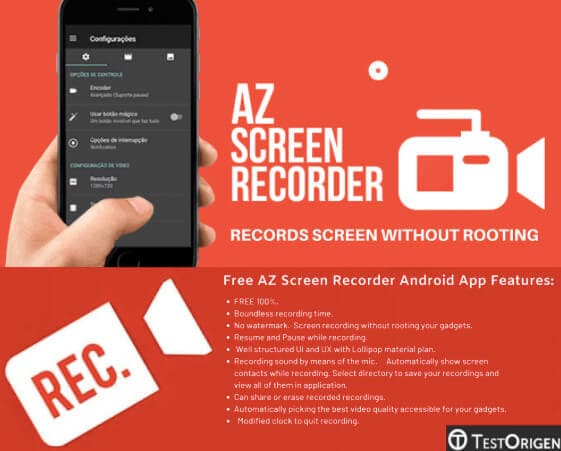
Fördelar:
- Smidig funktionalitet.
- Snabb och enkel inspelning.
- Möjlighet att lägga till tidsgräns tillgänglig.
- Bra utskriftskvalitet.
Nackdelar:
- Fungerar endast på Android 5.0 (Lollipop) eller senare.
- Ingen nedräkningstimer.
3. Du Screen Recorder
Du Screen Recorder är en app som inte bara låter dig spela in all aktivitet som äger rum på din skärm utan också redigera den med hjälp av redigeringsverktyget när du är klar. Videokvaliteten på inspelningen kan vara helt efter ditt val i inställningarna. Det finns inget behov av att din telefon är rotad för att spela in videon. Alternativen för videokvalitet finns i ett brett spektrum, vilket gör att du kan ändra allt från antalet bilder per sekund till videoutgången till videons kvalitet. Det finns ett alternativ för redigering efter inspelning. Ett stort antal alternativ för att variera kvaliteten på videon finns tillgängliga.
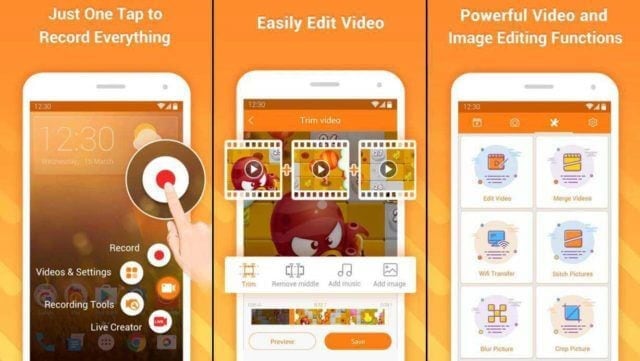
Fördelar:
- Det finns ett alternativ för redigering efter inspelning
- Ett stort antal alternativ för att variera kvaliteten på videon finns tillgängliga.
Nackdelar:
- Att justera bildhastigheten för balans mellan CPU-belastning och videokvalitet kan vara svårt eftersom högre bildrutor per sekund kan förvränga eller verka grovt om enhetsspecifikationerna är låga.
4. ScreenCam Screen Recorder
Screencam Screen Recorder är en app som låter dig dokumentera pågående aktiviteter på din skärm utan att behöva root-åtkomst. Det låter dig spela in ljud, gå parallellt med video. Du kan växla mellan olika tillgängliga upplösningar, bildrutor per sekund och bithastighet för den bäst lämpade kvaliteten du söker. Inga andra annonser eller priser kommer med en ScreenCam Screen Recorder. Det fungerar dock bara på Android Nougat 7.0 eller senare. Det ger dig också ett alternativ att spara katalogen. Den levereras med en anpassad lagringsmapp och en videotrimmer i appen.
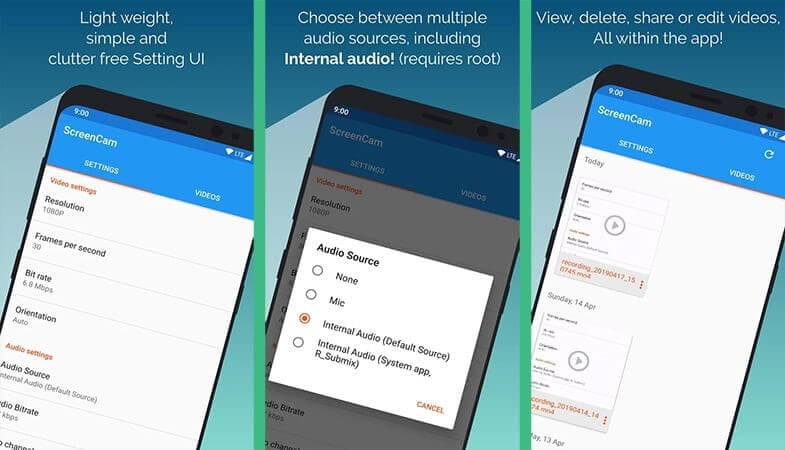
Fördelar:
- Det har inga annonser.
- Ingen rot krävs.
- Fungerar endast på Android 7.0 Nougat eller senare.
- Det finns olika bithastigheter, upplösningar och fps att välja mellan.
- Levereras med en anpassad förvaringsmapp.
- Levereras med en videotrimmer i appen.
Nackdelar:
- Stopp- eller pausfunktionen är förvirrande och förvirrar därför användare gång på gång.
5. Mobizen Screen Recorder för PC
Spela in. Fånga. Redigera. Du kan göra allt med en Mobizen Screen Recorder. Du kan göra de bästa videorna utan extra kostnader eller avgifter. På mobilen finns möjlighet att spela in i 1080p-upplösning. Dina samtida reaktioner kan spelas in samtidigt med spelljud. Den senaste versionen av appen kommer med en premium Mobizen 6:e ritfunktion. Appen låter dig spela in, fånga, redigera och redigera med pekare, ritningar och former. Den har en unik UX/UI optimerad för ritning. Du kan bara spela in internt ljud utan några externa ljud (brus, störningar)
Hur man använder:
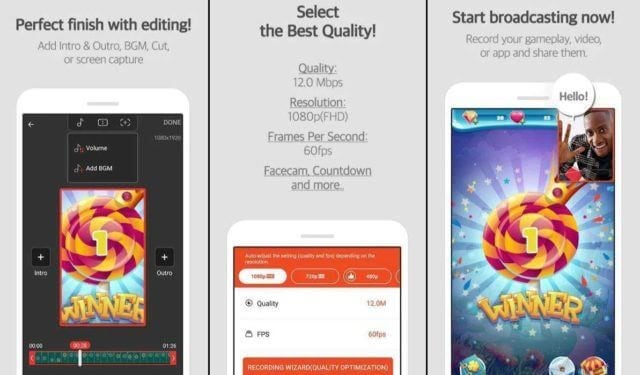
Mobizen låter dig använda mobiltelefonen med hjälp av PC:n via Wi-Fi, USB, LTE eller 3G, på PC, Tablet, iPad eller Mac. Efter att ha anslutit båda:
Steg 1. Ladda ner Mobizen Screen Recorder från en pålitlig källa, och undvik därmed potentiell risk för virus, installera den och ge root-åtkomst för att applikationen ska fungera.
Steg 2. Välj alternativet för inspelningsskärm så hittar du tre ikoner – videokameraikon, kameraikon och en genväg till Mobizens inställningar.
Steg 3. Välj inspelningsikonen för att starta inspelningen.
En cirkulär widget på skärmen låter dig veta att inspelningen är på. För att stoppa inspelningen när du är klar trycker du på Mobizen-widgeten igen och den här gången väljer du ikonen som du kan använda för att stoppa inspelningen.
Fördelar:
- Ett alternativ att spela in i 1080p-upplösning tillgängligt.
- Dina samtida reaktioner kan spelas in samtidigt med spelljud.
- Den senaste versionen av appen kommer med en premium Mobizen 6:e ritfunktion.
- Appen låter dig spela in, fånga, redigera och redigera med pekare, ritningar och former.
- Den har en unik UX/UI optimerad för ritning.
- Du kan bara spela in internt ljud utan några externa ljud (brus, störningar)
Nackdelar:
- Inspelningskvaliteten kan ibland vara dålig.
- Applikationen kan sakta ner ditt system (både telefon och dator) lite.
- Ett begränsat antal tillgängliga alternativ för videoutgångstyper.
- Komplicerad installationsprocess.
Summering
Nu när du har analyserat alla skärminspelare som vi har valt ut åt dig kan du nu gå vidare och välja den som verkar vara den mest lämpliga för dig att använda.
Senaste artiklarna
